Chuyển đổi text thành đối tượng Vector trong Corel là một việc làm rất quan trọng và cần thiết đối với một dân thiết kế đồ họa chuyên nghiệp. Tuy nhiên, trong quá trình làm có thể bạn gặp phải một số lỗi hoặc quên một vài bước. Ở bài viết này, chúng tôi sẽ hướng dẫn bạn làm điều này chi tiết nhất.
Lý do để chuyển đổi text thành đối tượng Vector trong Corel
Tại sao lại cần phải đổi text thành định dạng Vector rồi mới được chèn vào hình ảnh? Tại sao không chèn text vào hình ảnh? Chắc hẳn trong đầu bạn đang tồn tại những câu hỏi như vậy. Và sau đây sẽ là lý do đưa ra để trả lời cho các thắc mắc của bạn.
Bạn đang đọc: Hướng dẫn chuyển đổi text thành đối tượng Vector trong Corel
Trên thực tế thì việc chèn định dạng text vào hình ảnh trong Corel khá dễ dàng. Nhưng một số trường hợp máy in không tương thích với font chữ của bạn nên khi in ra sẽ không thể đúng font bạn mong muốn. Điều đó làm cho sản phẩm thiết kế mất đi giá trị thẩm mỹ.
Do vậy, việc tách chữ trong corel thành đối tượng Vector nhằm biến text thành một dạng hình ảnh để việc in ấn trở nên thuận tiện và dễ dàng hơn.
Cách chuyển đổi text thành đối tượng Vector trong Corel
Chuyển đổi text thành đối tượng
Khi thực hiện cách làm này bạn có thể chuyển bất kỳ một đoạn text nào thành đối tượng và di chuyển chúng như một hình ảnh mà không sợ xảy ra các lỗi hay gặp trên text.
Các bước thực hiện như sau:
Bước 1: Mở phần mềm Corel lên, sau đó mở file Corel có chứa đoạn text mà bạn muốn chuyển sang đối tượng Vector.
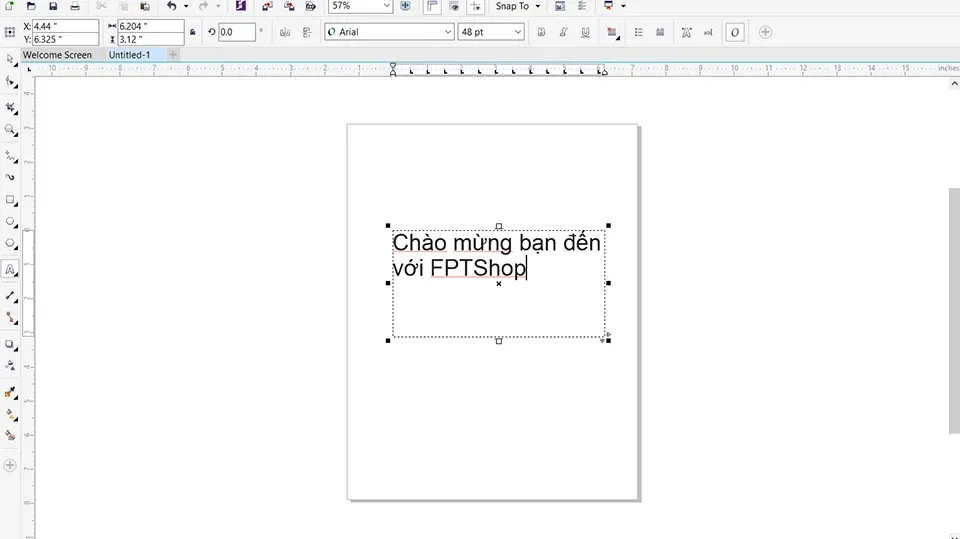
Mở file Corel có chứa đoạn text mà bạn muốn chuyển
Bước 2: Ở bước này, bạn cần bấm chuột phải vào đoạn text mà bạn muốn chuyển đổi, sau đó chọn Object/ Convert to Curves hoặc tổ hợp phím tắt Ctrl + Q để thực hiện việc chuyển đổi.
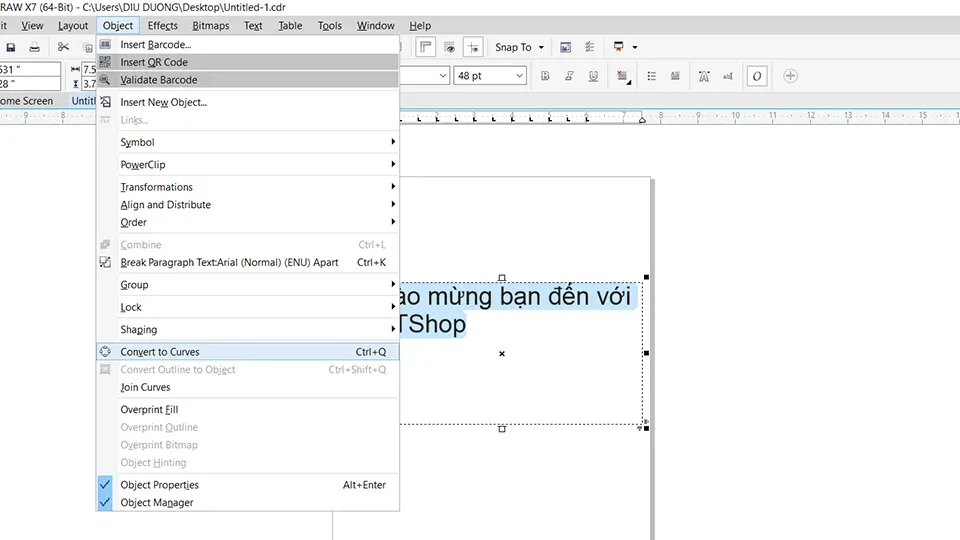
Cách chuyển chữ thành đối tượng
Bước 3: Và hình dưới đây chính là kết quả khi bạn thực hiện việc chuyển đổi text thành đối tượng Vector trong Corel.
Tìm hiểu thêm: Cách khắc phục lỗi màn hình máy tính bị đen đơn giản nhất
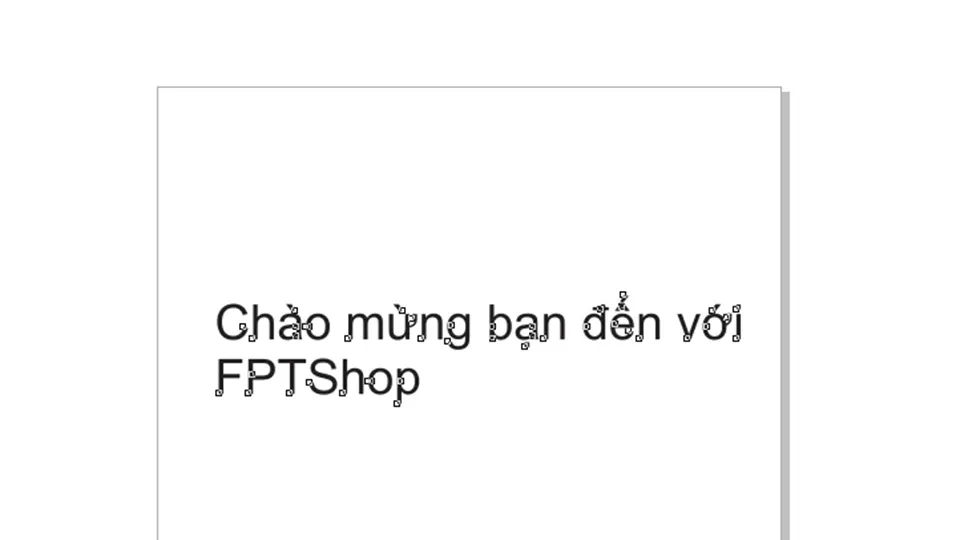
Đoạn Text đã chuyển thành Vector.
Xem thêm: Tổng hợp các phím tắt Corel bạn cần biết để thao tác nhanh hơn
Cách bỏ convert chữ trong Corel
Trong trường hợp bạn không muốn chuyển đoạn text thành vector mà lại muốn tách ra thành các đối tượng để thuận tiện cho việc ghép chữ thì dưới đây chính là cách bỏ convert chữ trong Corel rất hay mà bạn nên tham khảo. Các bước chi tiết bao gồm:
Bước 1: Mở phần mềm Corel lên, sau đó mở file Corel có chứa chữ cần được tách
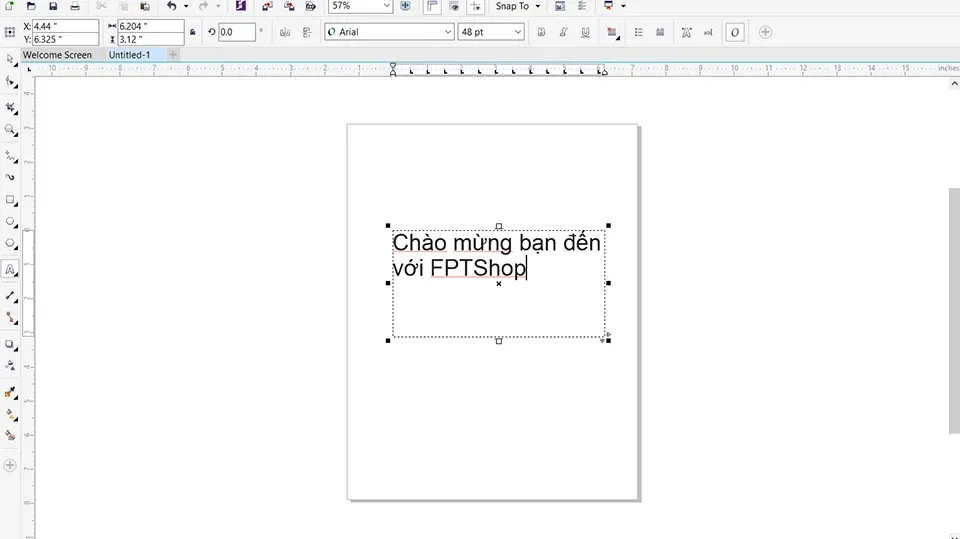
Mở file Corel có chứa chữ cần tách
Bước 2: Ở bước này chúng ta thực hiện việc chuyển chữ thành đối tượng như các bước chúng tôi hướng dẫn ở mục trên. Theo đó, bạn chọn chữ cần chuyển, chọn Object/ Convert to Curves hoặc Ctrl+Q
Tìm hiểu thêm: Cách khắc phục lỗi màn hình máy tính bị đen đơn giản nhất
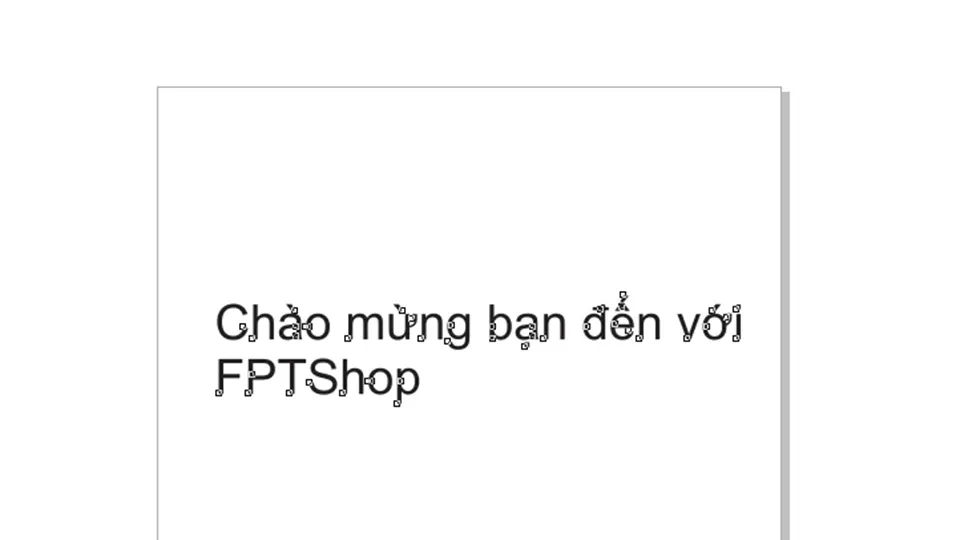
Chuyển đoạn text thành đối tượng
Bước 3: Sau đó chúng ta sẽ thực hiện tách các chữ riêng biệt với nhau. Bạn tiếp tục chọn Object/ Break Curve Apart
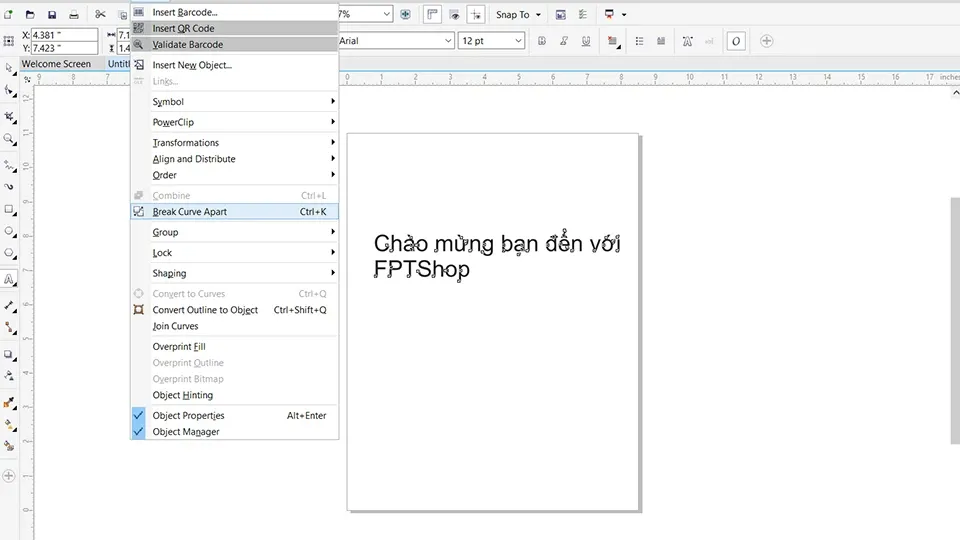
Tách đoạn text thành các chữ riêng biệt với nhau
Ở bước này có một lưu ý nhỏ là các chữ có vòng bên trong như O, G, B, A, D, 4e,P hoặc những ký tự có vòng khép kín sẽ bị tách thành 2 đối tượng và được phủ đầy bằng màu của chữ như hình dưới đây.
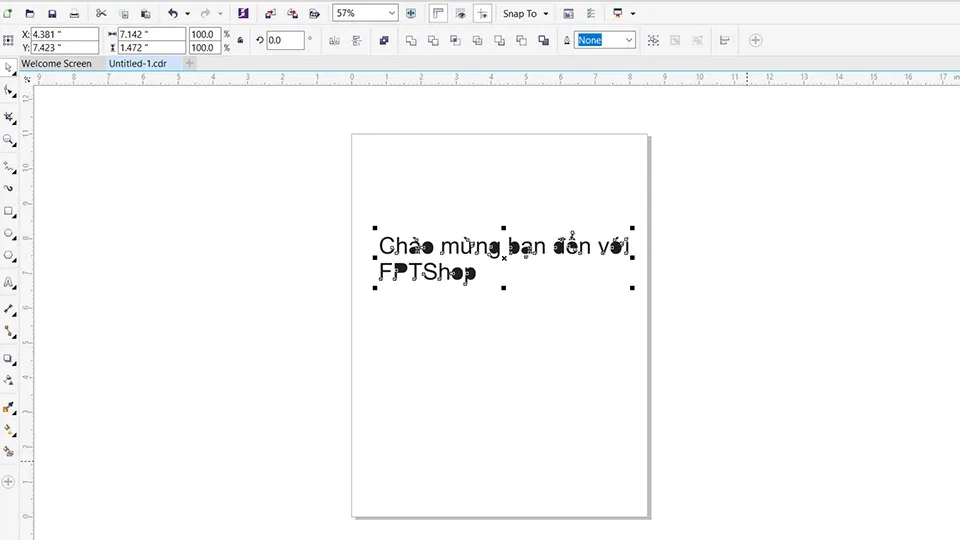
Những chữ có vòng khép kín sẽ bị tô theo màu của chữ
Bước 4: Tiếp đến, bạn click chuột trái vào từng chữ và di chuyển chúng ra vị trí mà bạn mong muốn.
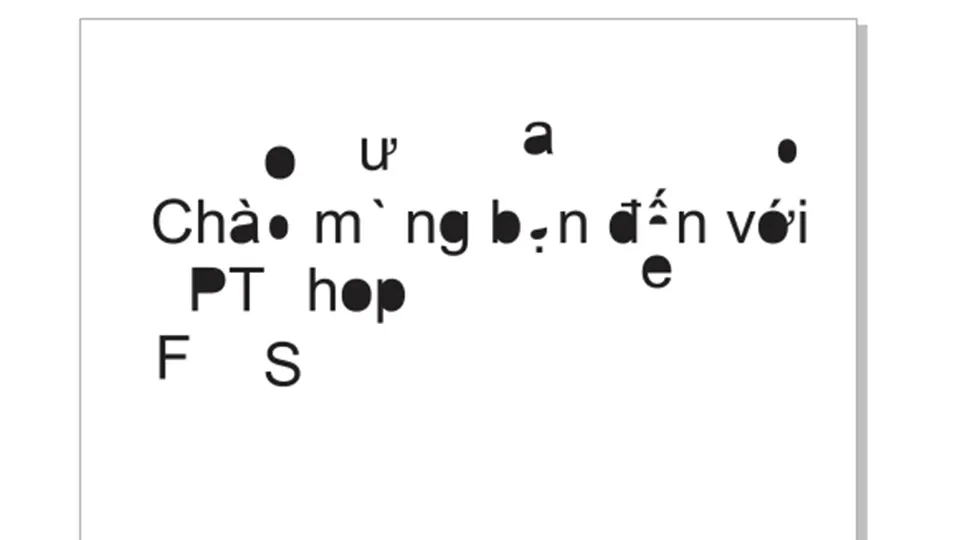
>>>>>Xem thêm: Hướng dẫn điều khiển bóng đèn Xiaomi qua ứng dụng Mi Home
Di chuyển các chữ ra vị trí mà bạn mong muốn
Trên đây chúng tôi vừa hướng dẫn các bạn chuyển đổi text thành đối tượng Vector trong Corel. Hi vọng với những gì mà FPTShop chia sẻ trong bài viết này sẽ giúp bạn làm việc này một cách dễ dàng mà không xảy ra bất cứ lỗi gì. Một lưu ý nhỏ là ở bài viết này chúng tôi sử dụng phiên bản Corel X7. Nếu bạn sử dụng những phiên bản khác thì giao diện sẽ khác đi một chút nhưng về cơ bản thì vẫn thực hiện như các bước mà chúng tôi đưa ra. Nếu có bất cứ một thắc mắc nào, hãy để lại comment ở dưới bài viết để chúng tôi giải đáp nhé. Chúc các bạn thành công!
Xem thêm: Chia sẻ cách vẽ hoa sen bằng Corel đơn giản nhưng hiệu quả

